ubuntu---录屏软件Kazam
Ubuntu下一个很好用的录屏软件kazam,Ubuntu官方源中就有。 1、安装
-
sudo add-apt-repository ppa:kazam-team/stable-series
-
sudo apt-get update
-
sudo apt-get install kazam
$ sudo apt-get install kazam 2、使用 使用很简单,除了截图,还可以录制屏幕视频。既可以全屏录制,也可以对某个窗口和区域进行录制。使用界面如下图。
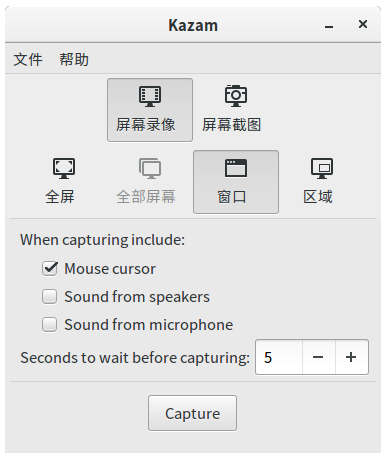
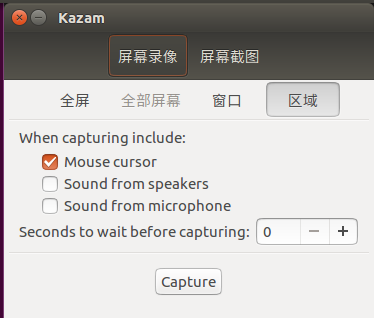
***************************************************************************************************************************************************************
-
第一块区域可以选择是录屏还是截屏
-
第二块选择录制的区域和方式,有全屏、多屏、窗口和自由选择。
-
多屏在多显示器才能使用,窗口和自由选择区域需要进行选择。
窗口方式是鼠标选择确认,enter和esc取消;
自由选择方式是鼠标选择和移动,enter确认,esc取消。
-
第三块区域进行录制的额外设置,包括是否录制鼠标、是否录制麦克风和外放,录制前的倒计时。
在点击录制后,会有一个倒计时。
-
截屏的第三块区域有些不同,改为是否需要窗口边框,实测不选的话截屏会有问题,建议选上。截屏可以将倒计时改小,改为0则没有倒计时,直接截。
-
左上角File->Preferences可以对软件进行设置。
第一个标签是一般设置,可以配置外放和麦克风的设备和音量,是否需要倒计时动画。
-
第二个标签是录屏设置,可以配置录制帧率、录制格式,是否自动保存以及保存目录和名称的设置。
-
第三个标签是截屏设置,可以配置是否需要快门声音和快门的类型,是否自动保存以及保存目录和名称的设置。
另外,安装方法:Ubuntu软件中心搜索,安装即可,还是很方便的。
来源:https://www.cnblogs.com/carle-09/p/12200952.html









